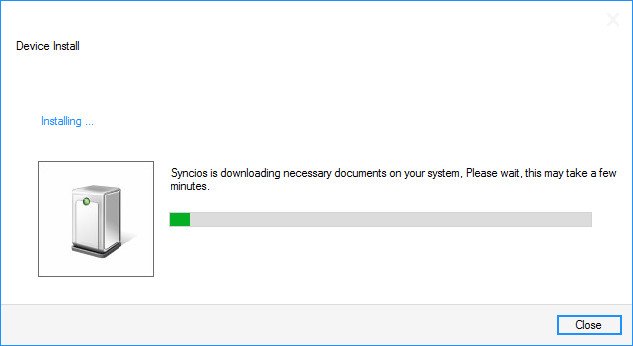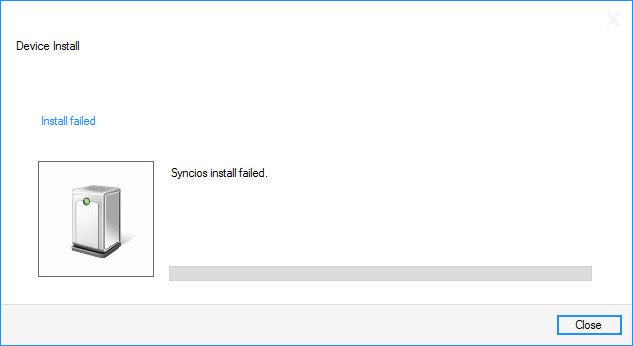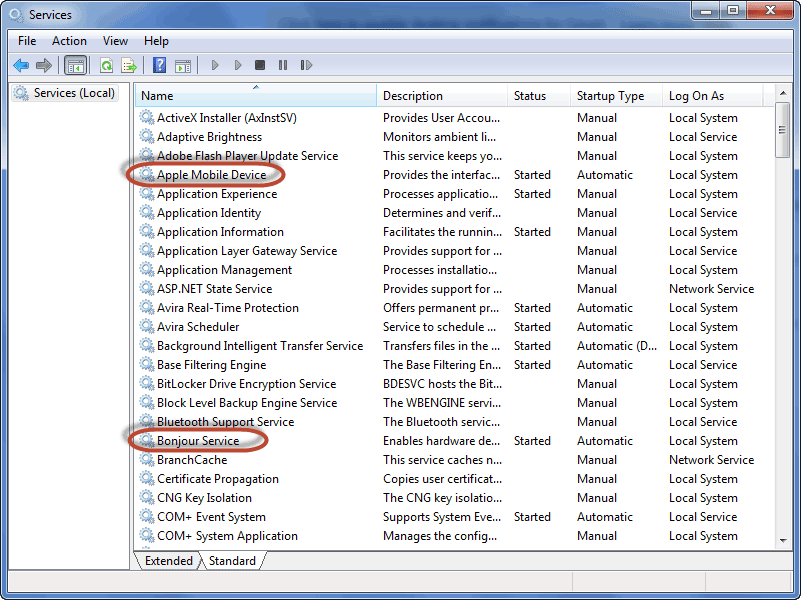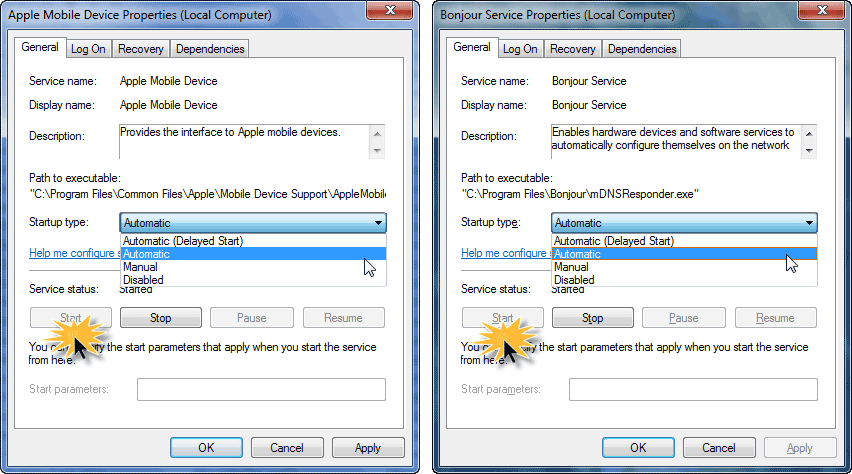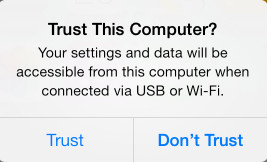Syncios, telefonunuzu bağladığınızda iPhone'unuzu tanımazsa, bunun nedeni aşağıdakilerden biri olabilir:
Syncios'da iOS algılama sorununu düzeltmek için lütfen aşağıdaki adımları uygulayın.
Fırsat 1: Geçerli iOS, iOS 5.0'dan önce.
Syncios şu anda yalnızca iOS 5-10 cihazlarını destekliyor. Lütfen aşağıdaki ayrıntılı desteklenen cihazları kontrol edin:
| iOS Devices - iOS 5 - iOS 14 |
| iPhone |
iPhone 3G, iPhone 3GS, iPhone 4, iPhone 4S, iPhone 5, iPhone 5C, iPhone 5S, iPhone 6, iPhone 6 Plus, iPhone 6s, iPhone 6s Plus, iPhone SE, iPhone 7, iPhone 7 Plus, iPhone 8, iPhone 8 Plus, iPhone X |
| iPad |
iPad, iPad 2, The New iPad, iPad mini, iPad with Retina display, iPad mini with Retina display, iPad Air, iPad Air 2, iPad mini 3, iPad mini 4, iPad Pro |
| iPod |
iPod touch (the 1-6 generation) |
Not: Syncios şu anda iPod Classic ve PC arasında medya dosyalarını içe / dışa aktarmaya izin veren iPod Classic'e medya yönetimi desteği ekler.
Fırsat 2: Anahtar hizmetleri düzgün şekilde yüklenmedi.
Genellikle Syncios Manager, iTunes 6.0.2'den beri mükemmel bir şekilde çalışır. Syncios, iPhone / iPad / iPod bilgisayarınıza bağlandığında iOS cihazınızı otomatik olarak algılar. Bununla birlikte, iOS cihazınız Syncios Manager tarafından normal olarak algılanmazsa ne yapmanız gerekir? Elbette, öncelikle lütfen Syncios Manager'ın son sürümünü çalıştırdığınızdan emin olun, ancak hala başarısız olursa? Endişelenmeyin, lütfen aşağıdaki tüm durumları kontrol edin ve sorununuzu çözmek için gerekli adımları izleyin.
Başlamadan önce, iTunes'a bilgisayarınıza iTunes yüklemeniz gerekmese bile Syncios Yöneticisi hala bazı iTunes ile ilgili servislere ihtiyaç duyduğunu belirtmeniz gerekir; Syncios Manager bilgisayarınızın bu dosyaları yükleyip yüklemediğini tespit eder, aksi halde Syncios bunları indirebilir Dosyalarınızı ve hizmetinizi otomatik olarak bir iOS cihazına bağladığınızda ve Syncios'u başlattığınızda.
İlk kez Syncios'u kullanıyorsanız ve iTunes'u bilgisayarınıza yüklemediyseniz, Syncios gerekli dosyaları sizin yerinize otomatik olarak indirecektir. Ekran görüntüsü aşağıda gösterildiği gibi "indirme başarısız" hatasıyla karşılaştıysanız, lütfen aşağıdaki adımları uygulayın.
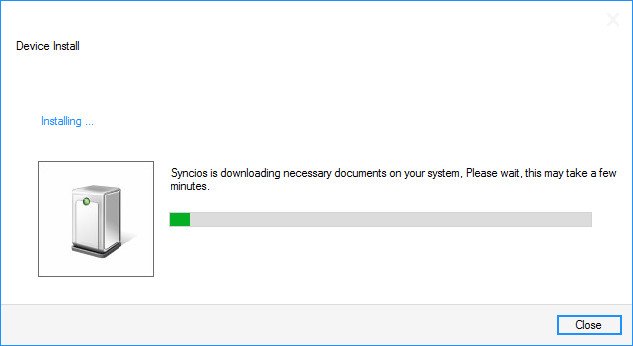
Birinci Adım: Syncios bazı ağ sorunları nedeniyle gerekli dosyayı bilgisayarınıza indirirken başarısız olursa, indirme penceresini ve Syncios'u kapatın, ardından Syncios Manager'ı çalıştırın ve tekrar deneyin.
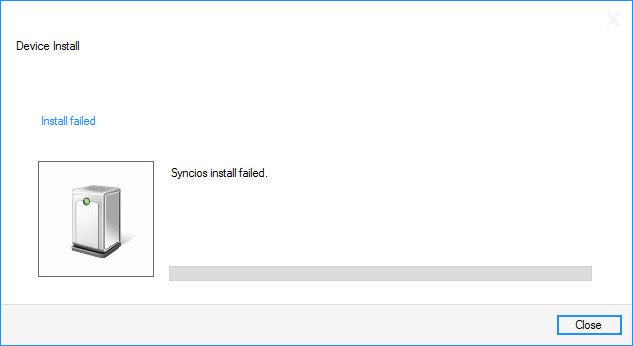
İkinci Adım: Dosyaları yine de yükleyemezse, bu durumda en yeni iTunes'ı bilgisayarınıza indirip yüklemeniz gerekir. Lütfen, iTunes'u kullanmak istemiyorsanız, algılama sorunları düzeldiğinde kaldırmanız yeterlidir ve bir dahaki sefer Syncios bilgisayarınızda düzgün çalışacaktır.
Fırsat 3: iTunes ile ilgili servisler açık değil.
Birinci Adım: Windows + R tuşlarına basın ve arama kutusuna "services.msc" yazın.
İkinci Adım: "Apple Mobile Device" ve "Bonjour Hizmeti" ni başlatmak için çift tıklayın.
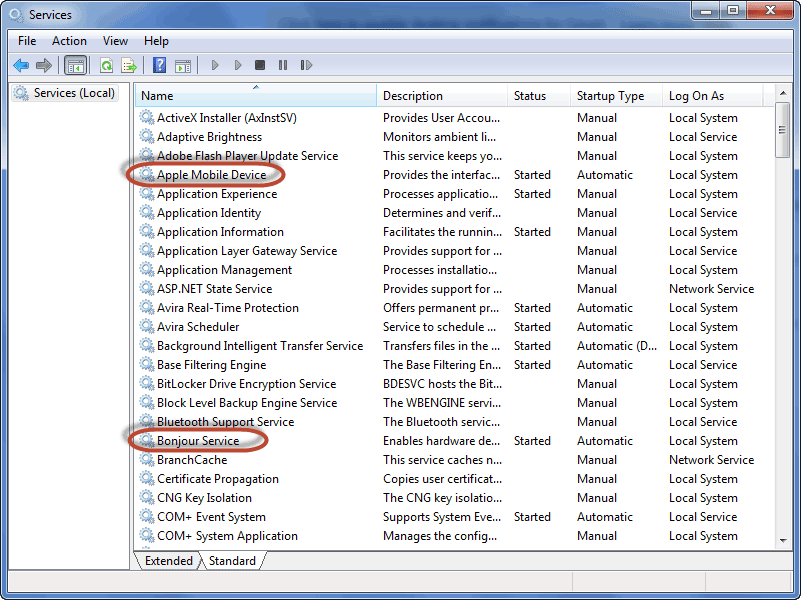
Üçüncü Adım: Başlangıç türünü Otomatik olarak ayarlayın ve Başlat'ı tıklayın.
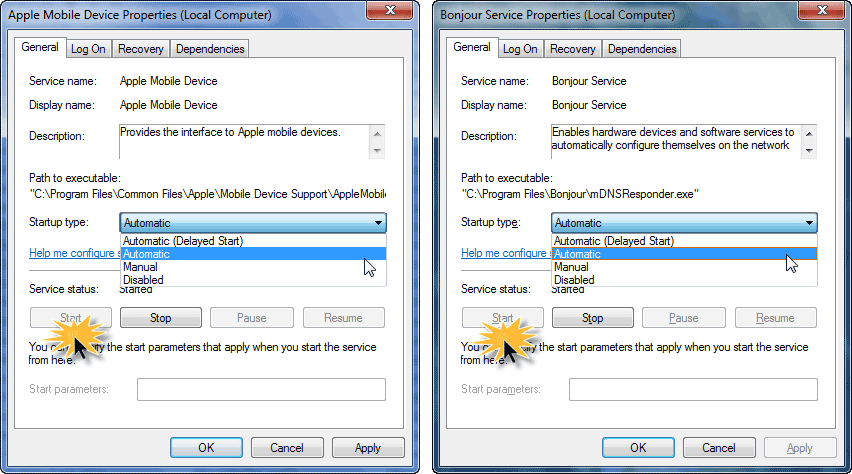
Dördüncü Adım: iOS cihazınızı bilgisayara tekrar takın ve tekrar deneyin.
Fırsat 4: Apple Mobile Device USB Driver'ın kurulu olduğunu doğrulayın.
Eğer iOS cihazınızı hala bulamazsanız, lütfen Apple Mobile Device USB Driver'ın yüklü olduğunu doğrulamak için bu öğreticiye gidin.
Fırsat 5: Cihazım bilgisayara bağlandığında iPhone'umun bulunması etkinleştirildi.
IPhone'unuzdan, lütfen Ayarlar > iCloud > iPhone'um Bul'a dokunun, sonra Find My iPhone (Benim iPhone'um Bul) seçeneğini kapatın.
Fırsat 6: Cihazın ekranı kilitlidir ve cihaz henüz yetkilendirilmemiştir.
Cihazınızı kilidini açın ve tekrar Syncios'a bağlayın, bilgisayara taktığınızda "Bu Bilgisayara Güven" seçeneğini tıklayın.
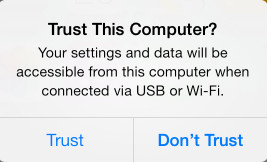
Fırsat 7: Aygıt DFU veya Geri Yükleme modundadır.
Telefon DFU veya Kurtarma modundaysa, aygıt açılıncaya kadar Giriş düğmesini ve Güç düğmesini basılı tutun ve düğmeleri bırakın (Apple logosu görürsünüz).
Fırsat 8: iTunes kuruldu, ancak yine de algılayamadı.
Daha önce bilgisayarınıza iTunes yüklediyseniz ve en yeni sürüme güncelledik, ancak Syncios iOS cihazınızı algılamakta başarısız olduysa? Endişelenme, bilgisayarınızda iTunes'un güncellenmesinin neden olduğu hatalar algılama sorunu için sorumludur. Bu durumda, lütfen iTunes'u ve ilgili hizmetleri bilgisayarınızdan kaldırın, ardından tamamen yeni bir iTunes kurulumu yapın ve sorunu tam olarak düzeltin. Kaldırılması gereken iTunes ve ilgili hizmetler şunlardır:

Fırsat 9: Syncios cihazımı Mac'te algılayamıyor.
Aşağıdaki nedenlerle bu davaya neden olabilir:
- USB kablosu veya USB bağlantı noktası ile ilgili bir sorun var.
- Bu bilgisayarı cihazınız için yetkilendirmeyin.
- Ürünün en son sürümü yüklü değil.
- Üçüncü taraf güvenlik yazılımı.
Sorunu çözmek için lütfen aşağıdaki ipuçlarını takip edin:
- USB bağlantınızı kontrol edin - özellikle, yuvada toz ve kalıntı olup olmadığını kontrol edin, USB kablosunu çıkarın ve yeniden takın, alternatif bir USB portu veya kablo deneyin.
- Bu bilgisayarı Mac'inize bağladığınızda yetkilendirmek için lütfen iOS cihazınızdaki Güven düğmesine dokunun.
- Mac'inizi yeniden başlatın.
- Mac'inizde en yeni sürümü indirmek için Güncelleme için denetle seçeneğini seçin.
- Herhangi bir güvenlik yazılımı yüklüyse, bu durum iTunes ile Mac arasında bir probleme neden olabilir. Sorunu çözmek için bu Apple Destek belgesini izleyin: iTunes ve üçüncü taraf güvenlik yazılımı arasındaki sorunları giderme.
Daha fazla bilgi:
How to fix the Android detection problem?
 Windows Ürünleri
Windows Ürünleri Phone Data TransferDene
Phone Data TransferDene iOS Data RecoveryDene
iOS Data RecoveryDene Syncios ManagerÜcretsizİndir
Syncios ManagerÜcretsizİndir Mac Ürünleri
Mac Ürünleri Phone Data Transfer for MacDene
Phone Data Transfer for MacDene iOS Data Recovery for MacDene
iOS Data Recovery for MacDene Syncios for MacÜcretsizİndir
Syncios for MacÜcretsizİndir![]() PC & iPad/iPhone/iPod arasında iOS dosyalarını transfer etmek için iTunes'a En İyi Ücretsiz Alternatif.
PC & iPad/iPhone/iPod arasında iOS dosyalarını transfer etmek için iTunes'a En İyi Ücretsiz Alternatif.